Es comprensible que te quedes atascado buscando el mejor convertidor HEIC a JPGr. Sí, la búsqueda de un convertidor HEIC a JPG adecuado es confusa porque la mayoría de los programas exageran sus proezas. Así que, si has intentado en vano conseguir un convertidor HEIC a JPG ideal, entonces tu suerte está finalmente aquí. En este artículo, te daremos una guía detallada sobre los 5 mejores conversores de HEIC a JPG.
Los 5 Mejores Conversores de HEIC a JPG
La elección del conversor HEIC a JPG adecuado es fundamental para garantizar una increíble experiencia de conversión de HEIC a JPG. Echemos un vistazo a nuestras mejores selecciones.
1. PDFelement para Mac
PDFelement es posiblemente el mejor conversor de HEIC a JPG. El programa está equipado con una gran cantidad de características que trabajan en conjunto para crear una experiencia que vale la pena recordar. Los usuarios pueden convertir entre varios formatos de archivo, incluyendo formatos de imagen como GIF, JPG, PNG y BMP, entre otros.

![]() Impulsado por IA
Impulsado por IA
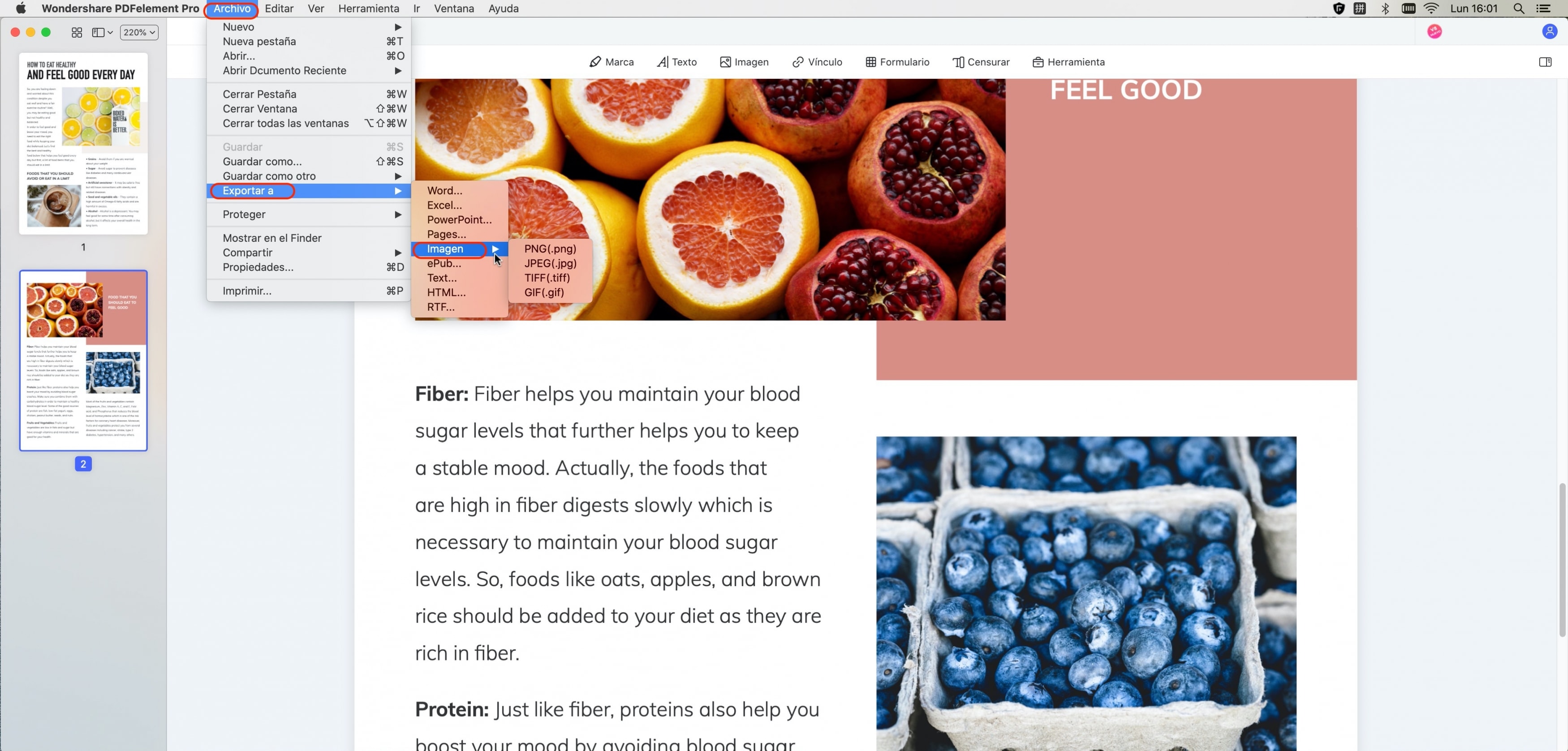
El programa admite la conversión por lotes, por lo que los usuarios pueden añadir tantos archivos de entrada y convertirlos a la vez para ahorrar tiempo y energía. Una vez que hayas convertido tu HEIC a JPG, puedes incorporar contraseñas o permisos para proteger tu archivo contra el acceso no autorizado. Además, puedes editar tu imagen con la ayuda de las opciones de edición para hacerla más llamativa.
La interfaz de usuario es supercool. Desde el diseño hasta la gran cantidad de instrucciones sencillas, PDFelement se convierte en un verdadero negocio para todos los ámbitos de usuarios. Tanto si eres un novato como un experto, ten por seguro que experimentarás una curva de navegación suave. Además de la versión para Mac, PDFelement es compatible con una miríada de otros sistemas operativos y dispositivos. Nada en esta herramienta parece un fallo. Todo es perfecto. ¿Qué te queda entonces? Aprieta el gatillo hoy mismo y experimenta la fantástica experiencia de conversión de PDFelement.
2. iMazing
iMazing es uno de los mejores programas de conversión de HEIC a JPG. Este programa es adecuado tanto para dispositivos Apple como iOS y es gratuito. Puedes convertir HEIC a formatos de imagen como JPG y PNG con facilidad y rapidez. Este programa tiene una interfaz sencilla ya que los usuarios pueden arrastrar y soltar los archivos HEIC en la interfaz para la conversión. Con iMazing, puedes convertir múltiples fotos HEIC en tu dispositivo Mac a la vez. Si quieres extraer fotos sin necesariamente convertirlas, iMazing ofrece una manera fácil para esto. Una de las mejores cosas de iMazing es que preserva los metadatos EXIF y proporciona soporte para perfiles de color como wide-gamut. Por lo tanto, no tienes que preocuparte por la calidad de tu archivo de salida.
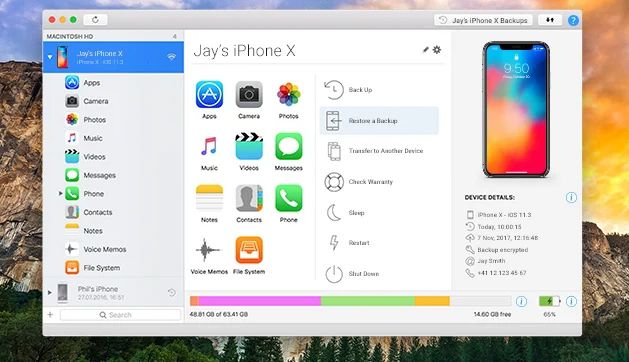
3. Apowersoft
Apowersoft es un nombre común en la industria de la conversión de archivos. Es uno de los más populares y funcionales programas de conversión de HEIC a JPG. Apowersoft está disponible como plataforma offline y online. Sin embargo, la versión de escritorio es más robusta que la versión online.
Con el conversor gratuito de Apowersoft, los problemas de compatibilidad y calidad son cosa del pasado. Gracias, no necesitas preocuparte por la compatibilidad de HEIC y la calidad de la imagen porque el programa mantiene los datos EXIF durante la conversión de HEIC a JPG. Este programa admite la conversión por lotes. La versión en línea, por ejemplo, permite a los usuarios convertir hasta 30 fotos HEIC al mismo tiempo y así ahorrar más tiempo. Si temes por la privacidad de los datos y crees que alguien puede espiar tus imágenes HEIC, no te preocupes más porque el programa borra automáticamente la imagen una vez que ha terminado la conversión. Por último, Apowersoft ofrece una interfaz fácil de usar, rápida y gratuita.
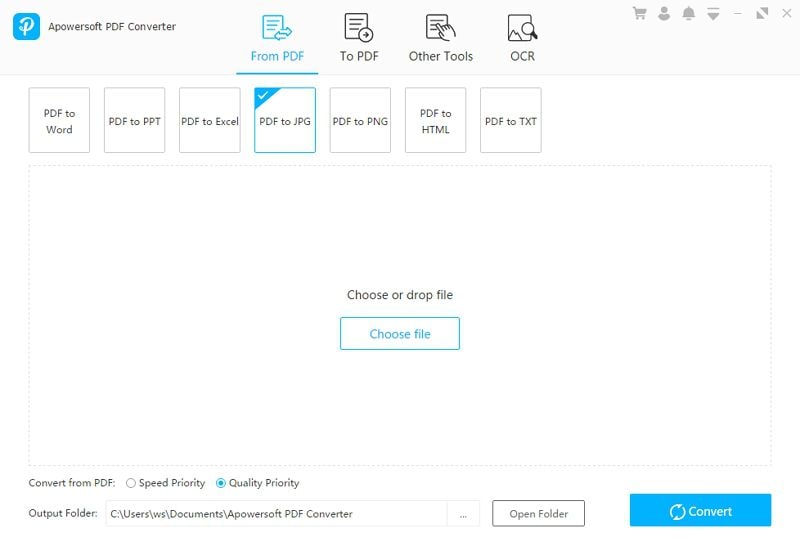
4. Movavi
Movavi lleva bastante tiempo en el negocio de la conversión de archivos. Es ampliamente conocido por decenas de personas en todo el mundo. El excelente conversor de HEIC a JPG ofrece una velocidad de conversión increíblemente rápida. ¿Quién no quiere completar las tareas más rápido? Absolutamente nadie. El soporte para el proceso por lotes es otro factor crítico de ahorro de tiempo. Sí, puedes convertir varios archivos al mismo tiempo sin pérdida de calidad, incluso si se trata de videos 4K. También puedes editar y comprimir tus imágenes HEIC en Movavi sin ningún obstáculo.
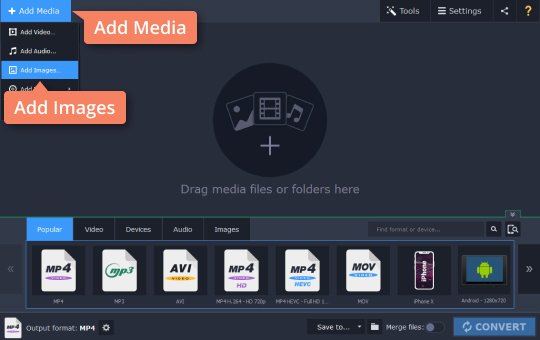
5. Pixillion Image Converter
Pixillion image converter es también uno de los mejores y más fáciles programas de conversión de HEIC a JPG. Con este programa puedes convertir a y desde otros archivos de imagen como JPEG, JPG, PNG, GIF y BMP, entre otros. Aunque este programa tiene una interfaz primaria que puede no gustar a las puntuaciones de los usuarios, vale la pena darle una oportunidad. El proceso de conversión de HEIC a JPG no es nada complicado. Simplemente sigue los sencillos pasos y consigue convertir tu archivo HEIC a JPG con facilidad y rapidez. Si quieres convertir varios archivos HEIC a la vez, este programa te permitirá hacerlo.
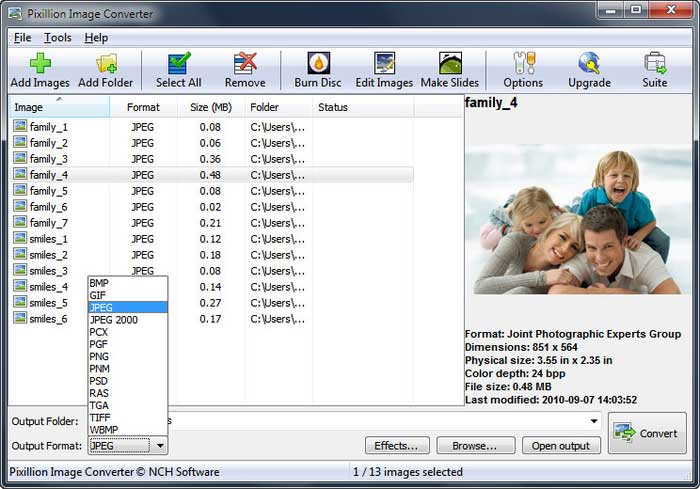
Cómo utilizar el mejor conversor de HEIC a JPG
Como ya hemos dicho, ningún convertidor de HEIC a JPG supera a PDFelement. La interfaz, que no tiene nada que ver, es un ingrediente para una mejor experiencia de usuario. Para convertir HEIC a JPG, sigue estos pasos.

![]() Impulsado por IA
Impulsado por IA
Paso 1. Ir a la herramienta "Crear
Pulsa el icono del programa en tu PC para acceder a la ventana principal. Haz clic en el menú "Archivo" de la barra de herramientas y selecciona "Crear" en la lista desplegable que aparece. De nuevo se mostrará una lista desplegable a la derecha. Ignora las demás opciones y selecciona la opción "PDF desde archivo".
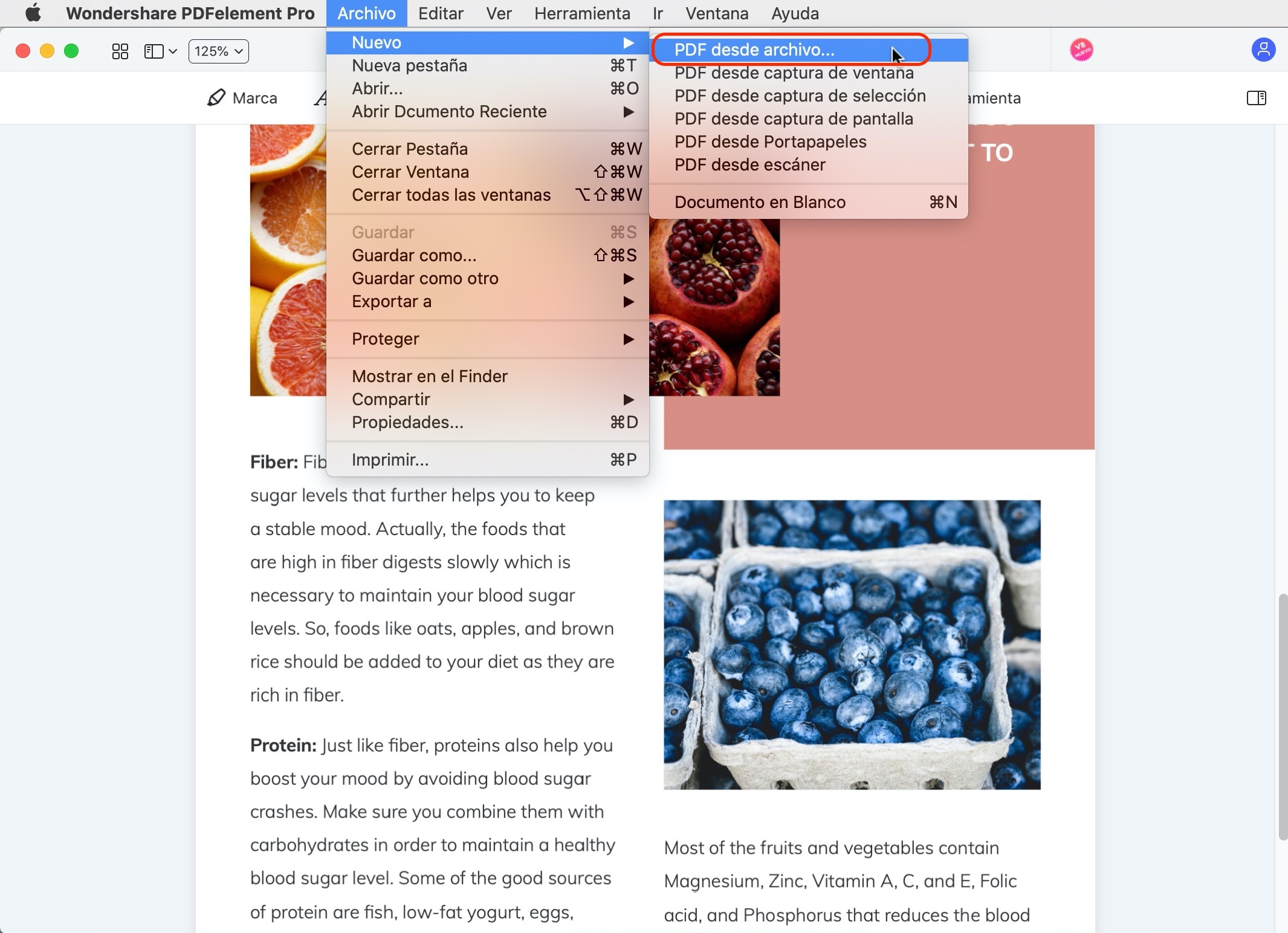
Paso 2. Seleccionar e importar el archivo HEIC
Después de hacer clic en la opción "PDF desde archivo", el programa te llevará a la ventana del explorador de archivos. Aquí, selecciona el archivo HEIC que quieres convertir a JPG y luego haz clic en "Abrir" para cargarlo en la interfaz del programa.
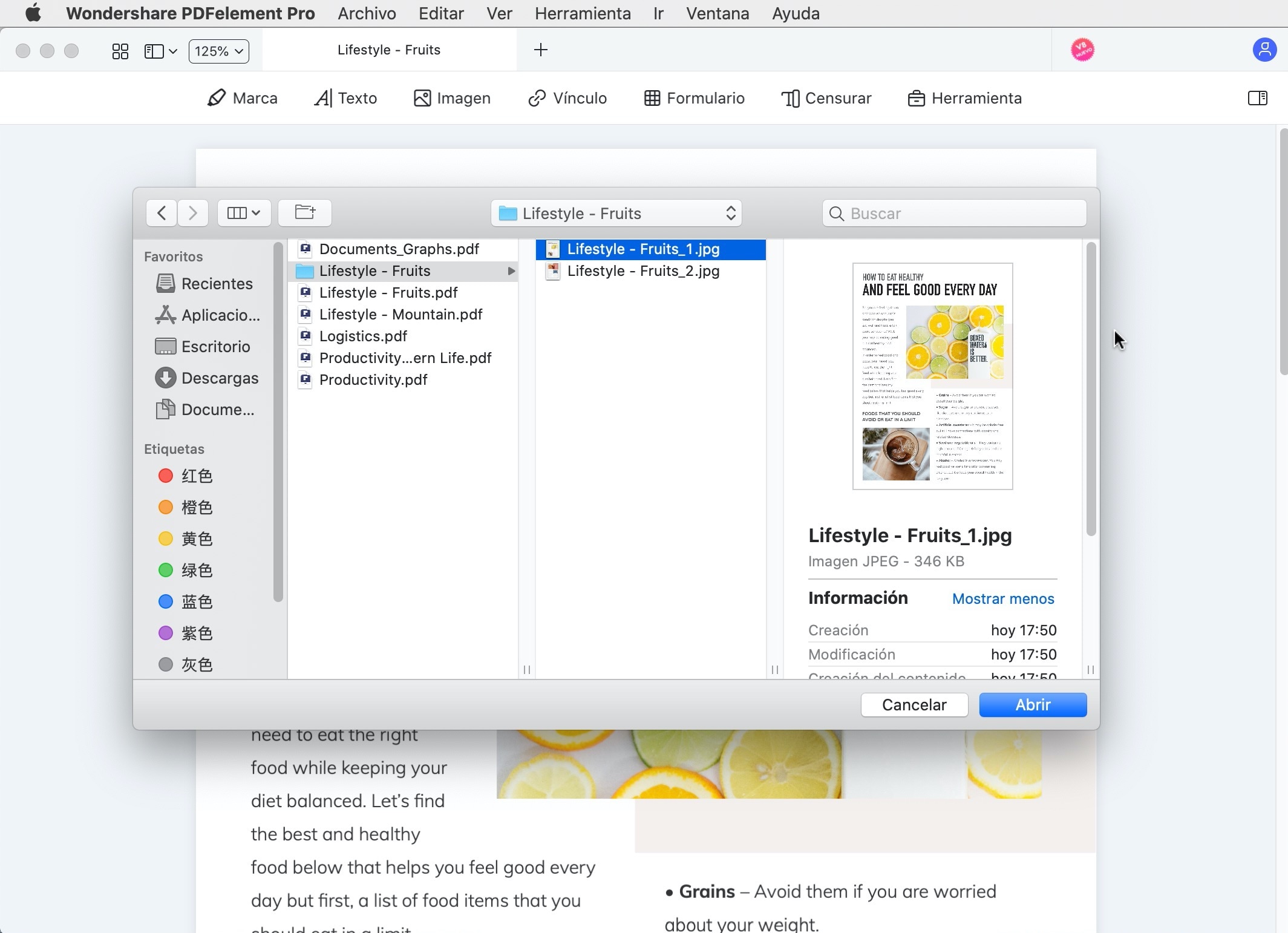
Paso 3. Convertir HEIC a JPG
Navega y haz clic en la pestaña "Archivo". En la lista desplegable, identifica y selecciona la opción "Exportar a". Elige "Imagen" y verás varios formatos de imagen soportados. Recorre la lista y selecciona "JPG". Esto activará automáticamente la conversión de HEIC a JPG.
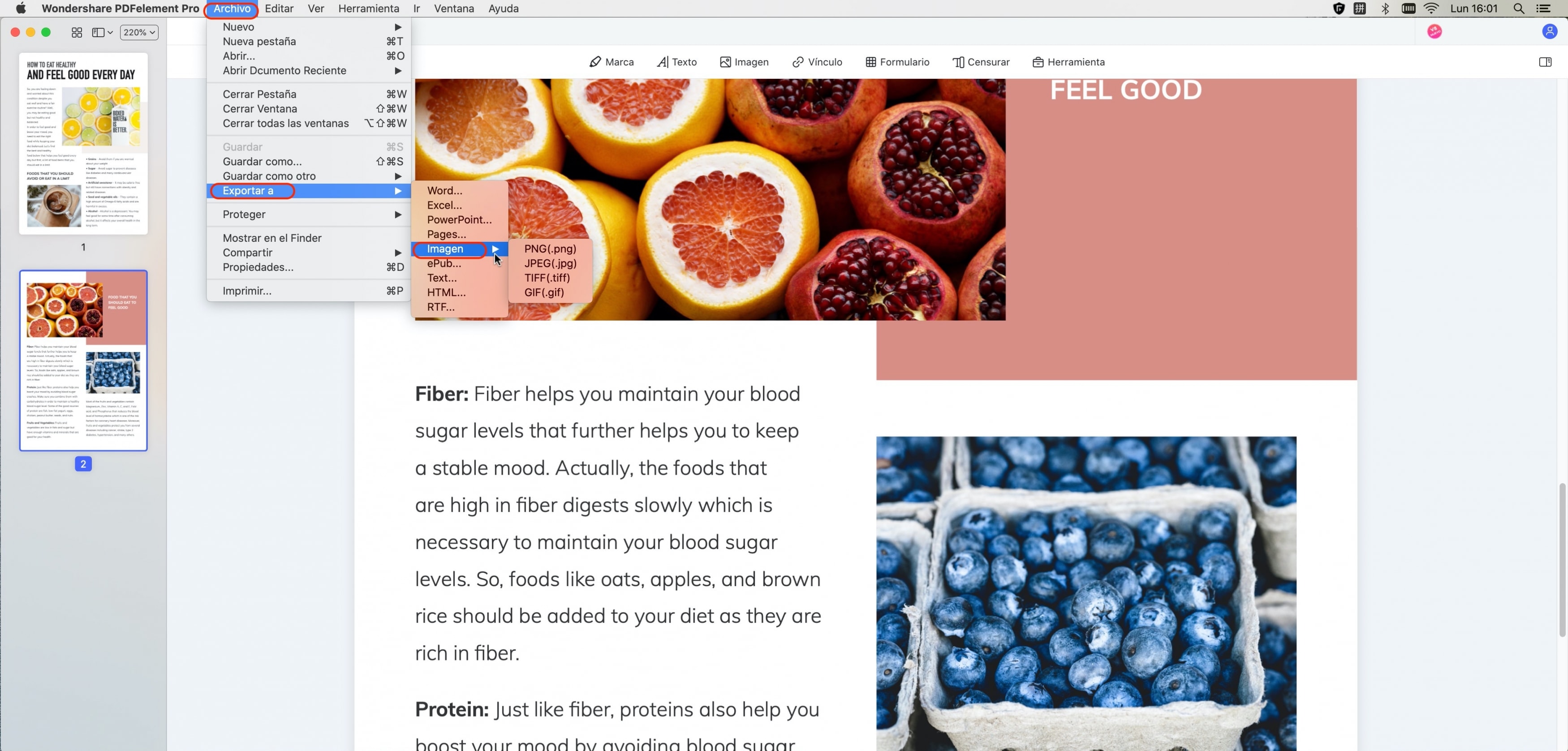
 100% Seguro | Sin anuncios |
100% Seguro | Sin anuncios |






